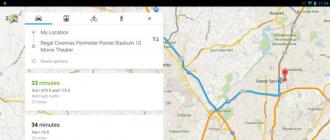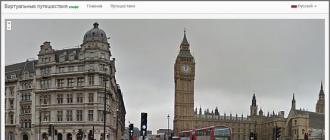Pour de nombreux utilisateurs, la question de savoir comment connaître la fréquence de la RAM de leur ordinateur est dans une position difficile et ils ne savent pas comment effectuer cette action. En attendant, il n'y a rien de compliqué à ce sujet, et nous allons essayer de vous en convaincre dans cet article.
Quelle est la fréquence de la RAM et pourquoi pourriez-vous avoir besoin d'informations à ce sujet ?
La fréquence est l'un des principaux paramètres de la RAM de l'ordinateur, ce qui affecte grandement ses performances. Des informations sur ce paramètre RAM peuvent être nécessaires à diverses fins. Par exemple, vous souhaitez connaître les performances de votre ordinateur. Ou vous souhaitez connaître les paramètres du module RAM qui était à votre disposition.
Il convient de garder à l'esprit qu'il existe plusieurs variétés de fréquence RAM - premièrement, il s'agit de la fréquence réelle du module RAM et, deuxièmement, de sa fréquence effective. Le premier paramètre est la fréquence de fonctionnement du bus mémoire et le second, en fait, les performances de la mémoire. Si nous comparons deux modules RAM avec la même fréquence réelle, un module développé à l'aide d'une technologie plus avancée aura généralement une fréquence effective plus élevée.
Il existe deux façons principales de connaître la fréquence de la mémoire, chacune ayant ses propres avantages et inconvénients. Tout d'abord, vous pouvez voir ce qui est écrit sur le module de mémoire lui-même. Et deuxièmement, afin de connaître la fréquence, vous pouvez utiliser des programmes d'information spéciaux.
Méthode pour obtenir des informations à partir de l'inscription sur le module RAM
Considérons d'abord la première méthode - la lecture des informations indiquées sur le module. Son principal avantage est sa polyvalence, car il peut également être utilisé si, pour une raison quelconque, vous ne pouvez pas exécuter le programme d'information et même l'ordinateur lui-même.
Les informations sur le paramètre dont nous avons besoin peuvent être indiquées de deux manières - d'une part, directement, sous la forme d'un nombre indiquant le nombre de mégahertz pour lequel le module est conçu, et d'autre part, sous la forme d'une norme de vitesse.
En règle générale, la valeur du paramètre en mégahertz (il s'agit généralement de la fréquence effective et non de la fréquence réelle du bus mémoire) est indiquée immédiatement après la spécification du type de mémoire. Vous pouvez voir un exemple de la première façon de soumettre des informations dans l'image ci-dessous :
Dans ce cas, le nombre 1333 est la valeur du paramètre dont nous avons besoin.
Cependant, lorsque vous regardez votre module, vous pouvez vous exclamer : « Excusez-moi, mais ma notation est complètement différente ! Et la fréquence mémoire en mégahertz n'y est pas explicitement indiquée.
Dans un tel cas, très probablement, vous avez affaire au deuxième type de désignation en spécifiant la norme correspondant au débit de pointe de transfert de données en Mo / s. Ci-dessous, nous énumérons les caractéristiques des normes de fréquence pour les modules de mémoire DDR2 et DDR 3 :
| Nom de la norme | Fréquence du bus, MHz | Désignation du type de mémoire |
| PC2-3200 | 200 | DDR2-400 |
| PC2-4200 | 266 | DDR2-533 |
| PC2-5300 | 333 | DDR2-667 |
| PC2-5400 | 337 | DDR2-675 |
| PC2-5600 | 350 | DDR2-700 |
| PC2-5700 | 355 | DDR2-711 |
| PC2-6000 | 375 | DDR2-750 |
| PC2-6400 | 400 | DDR2-800 |
| PC2-7100 | 444 | DDR2-888 |
| PC2-7200 | 450 | DDR2-900 |
| PC2-8000 | 500 | DDR2-1000 |
| PC2-8500 | 533 | DDR2-1066 |
| PC2-9200 | 575 | DDR2-1150 |
| PC2-9600 | 600 | DDR2-1200 |
| PC3-6400 | 400 | DDR3-800 |
| PC3-8500 | 533 | DDR3-1066 |
| PC3-10600 | 667 | DDR3-1333 |
| PC3-12800 | 800 | DDR3-1600 |
| PC3-14400 | 900 | DDR3-1800 |
| PC3-16000 | 1000 | DDR3-2000 |
| PC3-17000 | 1066 | DDR3-2133 |
| PC3-19200 | 1200 | DDR3-2400 |
Voici un exemple de mémoire étiquetée comme ceci :
Comme vous pouvez le voir, cette mémoire est désignée PC2-5300, ce qui correspond à une fréquence de bus de 333 MHz.
Cependant, de nombreux fabricants ont leurs propres systèmes de notation, qui ne sont pas très faciles à comprendre et qui n'ont pas d'indications évidentes sur l'un des paramètres - le nombre de mégahertz ou la norme de vitesse. Que peut signifier, par exemple, une inscription telle que Corsair XMS2 CM2X1024-6400C5? Intuitivement, vous pouvez deviner que nous parlons de mémoire standard PC2-6400, mais dans de tels cas, il est préférable de consulter les informations sur le système de notation du fabricant sur son site Web.
Obtenir des informations à l'aide de programmes d'information
Cette méthode, en plus d'être beaucoup plus simple dans de nombreux cas que d'inspecter directement le module mémoire, a également l'avantage de permettre de déterminer la fréquence réelle de la RAM, et pas seulement celle pour laquelle tel ou tel module est conçu.
Il existe un grand nombre de programmes qui fournissent des informations sur presque tous les détails du matériel informatique. Par conséquent, nous analyserons comment nous pouvons trouver les informations dont nous avons besoin en utilisant l'exemple d'un seul programme, qui, néanmoins, est parmi les plus courants et les plus pratiques - CPU-Z. Ce programme est entièrement gratuit et peut être téléchargé sans aucun problème.
Les informations sur la RAM peuvent être consultées sur deux onglets du programme - SPD et Mémoire. Le premier onglet affiche les informations reçues de la puce SPD, y compris les modes dans lesquels le module de mémoire peut fonctionner, et le second affiche les paramètres réels. Le paramètre dont nous avons besoin peut être vu dans la ligne Dram Frequency. Gardez à l'esprit que la valeur spécifiée dans cette ligne indique la fréquence du bus mémoire et que la fréquence effective de la RAM est généralement le double de la valeur spécifiée.
Conclusion
Il existe différentes façons de connaître la fréquence de la RAM de l'ordinateur. Les principales méthodes comprennent l'inspection du module RAM et l'obtention des informations nécessaires à partir de l'inscription avec laquelle il est fourni, ainsi que l'utilisation de programmes d'information spéciaux.
biosgid.ru
Comment connaître la fréquence de la RAM et l'overclocker ?
La fréquence de la RAM joue un rôle important dans les performances de l'ordinateur. Il est même parfois appelé "cerveau", car sa fonctionnalité détermine en grande partie la puissance de traitement d'un PC. Habituellement, les utilisateurs regardent la quantité de RAM et ne remarquent pas du tout la fréquence. Comment connaître la fréquence de la RAM et qu'est-ce que cela affecte? Nous en parlerons.

Comment connaître la fréquence de la RAM?
La fréquence de la RAM peut varier dans une plage assez large. Cependant, récemment, les valeurs les plus populaires sont 1333 et 1600 MHz. Ils sont installés dans les ordinateurs portables et les ordinateurs modernes. La toute première et la plus simple façon de connaître la fréquence de la RAM de votre ordinateur consiste à utiliser le programme CPU-Z. Il ne prend que 1 Mo d'espace disque et vous pouvez le télécharger gratuitement sur le site officiel.
Trouvez ce programme sur Internet, téléchargez-le et installez-le. Maintenant, lancez-le et vous verrez la fenêtre de l'utilitaire à l'écran. Nous nous intéressons à la section Timings et au paramètre qui y est spécifié. Nous parlons du paramètre DRAM Frequency. Si la valeur de 1333 MHz est opposée à ce paramètre, cela signifie que la fréquence de la RAM est de 1333 MHz. Maintenant que vous savez comment vérifier la fréquence de la RAM, il n'y a rien de compliqué ici.

Mais ne vous arrêtez pas à la fréquence. À l'aide de ce programme, vous pouvez également savoir quel type de clés RAM sont utilisées (le paramètre Type en est responsable), la quantité totale de mémoire de toutes les barres, le nombre de canaux, etc. Il n'est pas nécessaire d'utiliser le CPU -Z programme. Il existe également un utilitaire Aida64 qui affiche des informations plus détaillées sur votre matériel. Mais il est distribué moyennant des frais, bien qu'il existe également une version gratuite allégée. Cela devrait suffire à cet effet.
Méthode 2
Il existe une deuxième méthode qui indique comment connaître la fréquence de la RAM. Pour ce faire, nous avons besoin d'un tournevis cruciforme. Comme vous l'avez déjà compris, nous allons dérouler le boîtier de l'ordinateur et regarder directement la barre de RAM elle-même.

Le fait est que des autocollants d'information sont collés sur les lattes elles-mêmes, qui affichent des données sur ces mêmes lattes. Par conséquent, éteignez l'ordinateur, ouvrez l'unité centrale (vous n'avez pas besoin de le faire s'il est sous garantie) et voyez ce qui est écrit sur l'autocollant. Habituellement, la taille du module RAM et sa fréquence y sont toujours indiquées.
Cette méthode fonctionne-t-elle sur les ordinateurs portables ?
Si vous avez un ordinateur portable, vous devez également le dévisser, mais dans ce cas, tout est un peu plus facile. En règle générale, les ordinateurs portables ont des couvercles vissés sur le panneau inférieur qui recouvrent le compartiment avec des supports de RAM et de disque dur installés. Il vous suffit de dévisser la vis et de retirer le couvercle. Il y aura des modules de RAM installés, qui peuvent être vérifiés. Si le couvercle indique HDD, il y a un disque dur en dessous, il n'est donc pas nécessaire de le dévisser.
Comment trouver la fréquence de RAM dans le "Bios" ?
Cette méthode nécessite de redémarrer l'ordinateur, car sinon nous ne pourrons tout simplement pas entrer dans le BIOS. Redémarrez votre ordinateur et appuyez immédiatement sur les boutons suivants : Supprimer, F1, F2, F3, F6, F8. En fait, il vous suffit de cliquer sur l'un d'entre eux, mais différents ordinateurs utilisent leur propre bouton pour entrer dans le BIOS. Par conséquent, appuyez sur tout et ne vous inquiétez pas, rien de mal ne se produira. Donc, vous êtes entré dans le "Bios". Selon le modèle de la carte mère, son interface peut différer, il est donc impossible de dire exactement où exactement vous devez cliquer.

Dans l'onglet Principal, vous verrez certainement la quantité de RAM, mais pas sa fréquence. En parcourant le reste des onglets, vous trouverez certainement des informations sur le fabricant, la fréquence et même le type de RAM. Très probablement, ces informations se trouvent dans l'onglet Avancé, bien qu'elles puissent se trouver dans d'autres sections. Lorsque vous quittez le "Bios", n'enregistrez pas les modifications. Soudain, vous avez appuyé sur quelque chose là-bas, ce qui n'en valait pas la peine.
Est-il possible d'overclocker la fréquence ?
De nombreux utilisateurs souhaitent savoir comment augmenter la fréquence de la RAM. Cela peut être fait en théorie, mais n'est pas recommandé. Après tout, augmenter la fréquence sans laisser de trace pour l'ordinateur ne fonctionnera pas. Lors de l'overclocking de la RAM, vous devez modifier le rapport entre la fréquence du bus système et la fréquence du bus mémoire. Autrement dit, une amélioration d'un paramètre entraîne une détérioration d'un autre.
Une autre chose est si votre RAM a une fréquence de, par exemple, 2100 MHz, mais fonctionne à une fréquence de 1600 MHz. Dans ce cas, son overclocking consiste simplement à régler sa fréquence réelle dans le BIOS. Autrement dit, vous pouvez spécifier manuellement la fréquence et c'est tout. Cependant, par défaut, les paramètres du BIOS sont définis sur Auto. Cela signifie que le système utilise les valeurs minimales de RAM, qui sont enregistrées dans un microcircuit spécial. Après avoir défini les valeurs souhaitées, redémarrez l'ordinateur après avoir enregistré toutes les modifications.

De la même manière, une accélération de fréquence est effectuée. Parfois, vous pouvez simplement spécifier une valeur, par exemple, 100 MHz supérieure à la valeur actuelle et redémarrer l'ordinateur. Après un redémarrage, si le système est stable et que des programmes comme Aida64 affichent une nouvelle valeur de fréquence, vous pouvez essayer de l'augmenter encore plus. Encore une fois, nous allons dans le "Bios" et définissons la valeur à 100 MHz plus haut. Vérifions à nouveau notre ordinateur. Nous vous conseillons de ne pas accélérer fortement et de ne pas utiliser de grands pas pour l'overclocking. Si, après la prochaine augmentation de fréquence, vous remarquez que l'ordinateur, par exemple, a commencé à démarrer pendant une longue période, il est préférable de rétablir la valeur à la précédente. Mais les symptômes de l'overclocking peuvent être différents.
Est-ce sûr?
Est-il possible de graver de la RAM de cette manière ? Assez. Par conséquent, il n'est pas recommandé de définir la valeur de fréquence, qui dépasserait largement la valeur actuelle. L'overclocking peut nécessiter l'installation de radiateurs sur la barre de RAM pour évacuer la chaleur, car les barres elles-mêmes chaufferont davantage. C'est tout. Nous avons découvert non seulement comment connaître la fréquence de la RAM, mais aussi comment l'overclocker.
fb.ru
Quelle RAM la carte mère supporte-t-elle ?
Plus tôt, nous avons parlé des avantages et des inconvénients des clés DDR 3 et DDR 4, en comparant les deux types de RAM. Aujourd'hui, nous vous suggérons de vous familiariser avec les conseils relatifs à la sélection correcte des modules RAM pour un modèle de carte mère spécifique.
Lire aussi : Examen du jeu de clés Geil Dragon GWW48GB4000C19DC DDR4 4 Go
Déterminez le module de RAM approprié pour la carte mère
La quantité de RAM est l'un des indicateurs importants de tout PC. Cela dépend du nombre de programmes que l'utilisateur peut exécuter sur son ordinateur en même temps et sans perte significative de qualité et de performances.
Pour déterminer le type de RAM pris en charge par une carte mère particulière, vous devez vous rendre sur le site Web officiel du fabricant de l'appareil et consulter les données : type, fréquence et quantité de RAM.
Cependant, si vous ne savez pas quelle carte mère vous avez installée et que vous rencontrez des problèmes à cause de cela, nous vous suggérons de suivre ces étapes :
- Téléchargez et exécutez le programme de diagnostic matériel sur votre PC. Nous vous recommandons d'utiliser CPU-Z.
- Une nouvelle fenêtre s'ouvrira. Pour connaître le modèle de la carte mère, rendez-vous dans l'onglet "Carte mère". Nous regardons les deux premiers paramètres.

- Toujours dans l'onglet "Mémoire", vous pouvez savoir quelle barre de RAM est déjà installée.

- Les données sur la carte mère (marque et modèle) sont copiées et collées dans la barre de recherche. Nous choisissons uniquement le site officiel du fabricant.

- Sur la page des spécifications de la carte mère, recherchez une section sur la RAM. Nous regardons quel type de RAM est compatible avec celui-ci. De plus, le fabricant indique toujours la quantité maximale de RAM et les fréquences de fonctionnement autorisées.

IMPORTANT! Certains fabricants de cartes mères fournissent une liste complète des modules RAM sur leur site Web, indiquant le fabricant et le modèle du composant.
Après avoir trouvé le module RAM compatible, il convient de considérer les recommandations suivantes :
- Si vous avez déjà installé une barrette de RAM, la seconde doit être sélectionnée avec exactement les mêmes paramètres.
- La quantité de RAM ne doit pas dépasser le maximum indiqué sur le site Web du fabricant de la carte mère.
- Si vous installez deux barrettes de RAM avec des fréquences de fonctionnement différentes, elles fonctionneront à la fréquence maximale, mais du module LE PLUS LENT.
- Si vous installez des clés RAM avec des fréquences plus élevées sur la carte mère, les modules ne fonctionneront qu'aux fréquences prises en charge par la carte et le processeur.
SoftikBox.com
Qu'est-ce que la mémoire de travail. RAM maximale
La mémoire vive (RAM, RAM) est l'un des composants les plus importants d'un ordinateur. C'est elle qui décide si votre PC sortira un nouveau jeu ou s'il vaut mieux abandonner immédiatement cette idée folle. Comme chaque composant d'un ordinateur, la "RAM" a sa propre classification et ses propres paramètres. Nous allons maintenant essayer de comprendre ses types et types.
Qu'est-ce que la RAM

En fait, la RAM est un "intermédiaire" entre le disque dur et le processeur. Pour garantir la vitesse, les processus et les tâches que le processeur doit traiter en ce moment sont reportés à la « RAM ». C'est ce que fait la mémoire de travail. La RAM maximale pouvant être installée sur un ordinateur permettra de faire face à ces tâches plusieurs fois plus rapidement.
Le PO a ses propres caractéristiques. Fréquence du bus, volume, consommation d'énergie et plus encore. Nous discuterons de toutes ces options ci-dessous. En attendant, passons aux types de RAM.
Types de "RAM"

Dans les temps anciens, il existait des types de RAM tels que SIMM et DIMM. Ce n'est pas la peine de s'y attarder maintenant, car ils n'ont pas été produits depuis longtemps et il est devenu impossible de les trouver. Commençons tout de suite par DDR. La toute première mémoire DDR est sortie en 2001. Elle ne pouvait pas se vanter de performances et de volume élevés. La fréquence de fonctionnement maximale du premier DDR était de 133 MHz. Il s'est avéré que la RAM n'était pas très "agile". La RAM maximale à cette époque était d'environ 2 Go par "bar".
Avec le développement de la technologie, un nouveau type de "RAM" est apparu. Ils l'ont appelé DDR2. La principale différence avec la DDR conventionnelle était la fréquence de fonctionnement. Maintenant, c'était 1066 MHz. Très belle amélioration des performances. Et quelques années plus tard, la DDR3 est sortie - le type de RAM le plus populaire en ce moment. 2400 MHz est exactement une telle fréquence maximale de RAM. Il n'y avait pas de processeur capable de supporter de telles fréquences à cette époque. Par conséquent, Intel et AMD ont dû publier de toute urgence quelque chose qui puisse fonctionner avec une telle «RAM».
volume maximum

La quantité de "RAM" joue un rôle important dans ses performances. Plus le volume de la barre est élevé, plus elle peut contenir d'informations. Maintenant, la taille de la "RAM" est mesurée en gigaoctets. Il joue un rôle décisif dans la capacité de l'ordinateur à "extraire" des packages logiciels et des jeux puissants. Mais il y a des limites au volume du système. À titre d'exemple, prenons le système d'exploitation de Microsoft Windows 7. La RAM maximale avec laquelle ce système peut fonctionner doit être de 16 Go et pas plus. Windows 10, par exemple, est capable de fonctionner correctement avec 128 Go de RAM. Il convient également de noter que les systèmes d'exploitation 32 bits ne peuvent pas interagir avec plus de 3 Go de RAM. Si votre "RAM" est de 4 Go ou plus, un système d'exploitation 64 bits est définitivement recommandé pour vous.
- C'est l'un des composants les plus importants d'un ordinateur, dont sa vitesse dépend directement. C'est une sorte de zone de travail du processeur système, qui stocke des informations temporaires permettant à l'ordinateur de réagir rapidement et correctement aux conditions changeantes de divers programmes et applications. Toutes les informations contenues dans la RAM (Random Access Memory) y résident jusqu'à ce que la prochaine information arrive ou jusqu'à ce que l'ordinateur soit éteint. C'est le volume et la vitesse de réception et de transmission des informations qui sont les facteurs clés dans le choix de cette composante du système.
Afin de savoir comment choisir la bonne RAM, le type et le modèle du processeur et de la carte mère du PC doivent être pris en compte. Le module de RAM physique est installé directement sur la carte mère, qui ne peut prendre en charge que certains types de RAM. Il s'ensuit qu'il existe une relation constante entre la RAM, le processeur et la carte mère, et l'inadéquation de l'un des composants avec l'autre perturbe le bon fonctionnement de l'ensemble du système. Et si tout est clair avec la carte mère et le processeur - l'ordinateur ne peut tout simplement pas démarrer avec un processeur qui ne correspond pas à la carte, alors la mémoire RAM fonctionnera dans la plupart des cas, mais s'il y a des problèmes de compatibilité, une image désagréable sera observée, se manifeste par un fonctionnement anormalement lent de l'ordinateur.

Afin d'éviter les erreurs, vous devez d'abord visiter le site officiel du fabricant de la carte mère et savoir quel type de mémoire est pris en charge. Ensuite, vous devez vous occuper des caractéristiques techniques de la RAM, sachant que vous pouvez choisir la mémoire idéale pour le système.

Type de RAM
À l'heure actuelle, les types de mémoire les plus populaires sont les modules DDR. Ils diffèrent par les paramètres techniques suivants :La DDR SDRAM est déjà un type de mémoire moralement obsolète. Il a une petite fréquence d'horloge de 400 MHz.
- La DDR2 est une solution plutôt réussie qui est utilisée depuis assez longtemps. Il a 120 broches des deux côtés, réduit, par rapport à la DDR SDRAM, une consommation électrique de 1,8 V, ainsi qu'une fréquence d'horloge augmentée à 1066 MHz. Pour le moment, il n'est pratiquement pas utilisé dans les cartes mères modernes.
- DDR3 est un type moderne de RAM. A un prix réduit par rapport aux générations précédentes, il dispose de bien meilleures performances : consommation électrique 1,5 V, fréquence d'horloge jusqu'à 2400 MHz.
- La DDR4 est la prochaine étape du développement. Il a amélioré les performances à tous égards, mais la sortie de ce module de mémoire n'a pas encore commencé.

RAM
Il s'agit de la quantité d'informations pouvant contenir simultanément de la RAM. Il en résulte que plus il y en a, mieux c'est. Cependant, il est nécessaire de déterminer le type de travail effectué sur l'ordinateur, s'il s'agit d'un ordinateur de bureau, un volume de 2 Go suffira, mais un ordinateur de jeu avec un processeur puissant et une carte vidéo nécessite 4 Go de RAM. N'oubliez pas non plus que plus de 3 Go de RAM ne seront reconnus et utilisés que par un système d'exploitation 64 bits.
Fréquence d'horloge
L'un des principaux paramètres de la RAM, la vitesse d'échange de données avec le processeur dépend directement de sa taille, et plus la fréquence est élevée, plus les performances sont rapides. La fréquence d'horloge de la RAM ne doit pas dépasser la fréquence d'horloge de la carte mère, sinon le système risque de planter. Par exemple : un module RAM DDR3-1600 MHz inséré dans un emplacement de carte mère DDR3-1333 MHz fonctionnera exactement à la fréquence d'horloge de la carte mère, et la stabilité n'est pas garantie. Il existe également le concept de bande passante RAM, qui dépend directement de la fréquence de la RAM et son rapport avec la bande passante du processeur affecte les performances globales de l'ensemble du système. Idéalement, la quantité de bande passante RAM doit correspondre à celle du processeur. Sur un exemple, cela ressemble à ceci : pour un processeur avec une bande passante de 10600 Mb/s, il est recommandé d'installer deux barrettes de mémoire avec une bande passante de 5300 Mb/s, qui forment ensemble la bande passante du processeur.

Horaires
Temporisations RAM, qui sont indiquées sous forme de nombres consécutifs, par exemple 5-5-5, chacun étant responsable de son propre paramètre :
Latence CAS - temps de cycle de service
- Délai RAS vers CAS - temps d'accès complet
- Temps de précharge RAS - Temps de précharge
La vitesse de la RAM dépend de ces indicateurs, et plus ils sont bas, mieux c'est. Cependant, avec une augmentation de la fréquence d'horloge de la RAM, ses timings augmentent, et avec une diminution des timings, le coût de la RAM augmente, vous devez donc partir du budget autorisé lors du choix de la RAM.

Tension RAM
Un indicateur qui détermine l'énergie consommée pour le fonctionnement normal de la RAM et, par conséquent, le dégagement de chaleur. La valeur standard pour la DDR3 est de 1,5 V, mais les modèles de RAM overclocker peuvent avoir une consommation accrue et, par conséquent, une dissipation thermique accrue, c'est pourquoi ces modules ont des plaques de radiateur. La tension d'alimentation peut être directement contrôlée depuis le BIOS, mais cela ne doit pas être fait, car le module RAM peut tomber en panne s'il n'est pas adapté à de telles manipulations.

Fabricants de RAM
Lors de l'achat d'une chose, tout d'abord, l'attention est portée sur le fabricant de celle-ci, et si la marque est de haute qualité, alors dans la plupart des cas, la chose ne trompera pas les attentes. Il en va de même pour la RAM. Parmi les fabricants de RAM bien établis, on peut distinguer les suivants :
Corsaire
Transcender
OCZ
Kingston
Ces fabricants ne fournissent toujours qu'un produit de qualité et indiquent également les caractéristiques réelles de leur progéniture. Vous devez également être en mesure de lire le code de marquage du produit, grâce auquel vous pouvez déterminer toutes les caractéristiques du module de mémoire. Par exemple, Kingston KHX 2000C9AD3T1K2 / 4GX, les éléments suivants peuvent être lus à partir des paramètres principaux :
KHX - fabricant et modèle
2000 - fréquence de fonctionnement
9 - Temps de cycle de service CAS
Type de module D3 – DD3
4G - 4 Go de mémoire
En plus de tout ce qui précède, vous devez savoir que si plus d'un module de RAM est utilisé, la RAM doit être du même fabricant du même lot et avec des paramètres de fréquence d'horloge, de minutage et de volume identiques. Ce n'est que dans ce cas qu'il est possible de réaliser le travail coordonné des modules RAM.

RAM PC et portable sont identiques dans leurs caractéristiques techniques et tout ce qui précède convient à la fois à un ordinateur et à un ordinateur portable. Ils ont seulement un facteur de forme différent, et si un PC a un DIMM, alors un ordinateur portable a un SO-DIMM. En apparence, ils diffèrent par leur taille - SO-DIMM est deux fois plus court.

Sur la base des informations ci-dessus, vous pouvez choisir correctement le bon module RAM, l'essentiel n'est pas de vous précipiter dans le choix et de comprendre clairement les paramètres du processeur, de la carte mère et de la RAM. En choisissant la bonne RAM, vous pouvez augmenter considérablement les performances de votre ordinateur pour une quantité modérée.
- Plus vite, encore plus vite, eh bien, s'il vous plaît, accélérez, au moins un peu, sinon je suis maintenant ...
"Je ne peux pas, cher joueur, car j'ai atteint ma vitesse d'horloge maximale.
Quelque chose comme ça pourrait ressembler au dialogue du Gamer, qui compte chaque fraction de seconde.
La fréquence d'horloge de la mémoire vive (RAM, RAM) est le deuxième paramètre le plus important après le volume. Plus il est élevé, plus l'échange de données entre le processeur et la RAM est rapide, plus l'ordinateur fonctionne rapidement. La RAM avec des cycles bas peut devenir un "goulot d'étranglement" dans les jeux et programmes gourmands en ressources. Et si vous ne voulez pas supplier à chaque fois le morceau de fer capricieux pour ajouter un peu de vitesse, faites toujours attention à cette caractéristique lors de l'achat. Aujourd'hui, nous allons parler de la façon de connaître la fréquence de la RAM selon la description dans les catalogues des magasins, ainsi que celle qui est installée sur votre PC.
Comment comprendre quel genre de "bête" le magasin propose
Dans la description des modules de RAM sur les sites Web des magasins en ligne, parfois pas toutes, mais uniquement les caractéristiques de vitesse individuelles sont indiquées. Par exemple:- DDR3, 12800 Mbit/s.
- DDR3, PC12800.
- DDR3, 800 MHz (1 600 MHz).
- DDR3, 1 600 MHz.
Quelqu'un pensera que dans cet exemple, nous parlons de quatre barres différentes. En fait, c'est ainsi que vous pouvez décrire le même module de RAM avec une fréquence effective de 1600 MHz ! Et tous ces chiffres le pointent indirectement ou directement.
Pour éviter toute confusion, voyons ce qu'ils signifient :
- 12800 Mbit/s- c'est la bande passante mémoire, indicateur obtenu en multipliant la fréquence effective (1600 MHz) par la largeur de bus d'un canal (64 bits ou 8 octets). La bande passante décrit la quantité maximale d'informations qu'un module RAM peut transférer en un cycle d'horloge. Comment en déterminer la fréquence effective, je pense, est clair: vous devez diviser 12800 par 8.
- PC12800 ou PC3-12800- une autre désignation pour la bande passante du module RAM. Soit dit en passant, un ensemble de deux supports conçus pour une utilisation en mode double canal a un débit 2 fois supérieur, son étiquette peut donc contenir la valeur PC25600 ou PC3-25600.
- 800MHz (1600MHz)- deux valeurs, dont la première indique la fréquence du bus mémoire lui-même, et la seconde - 2 fois plus grande - sa fréquence effective. En quoi les scores sont-ils différents ? Les ordinateurs, comme vous le savez, utilisent une RAM de type DDR - avec un double taux de transfert de données sans augmenter le nombre de cycles de bus, c'est-à-dire que pour 1 cycle, non pas une, mais deux portions d'informations conditionnelles sont transmises à travers elle. Par conséquent, l'indicateur principal est considéré comme étant la fréquence d'horloge effective (dans cet exemple, 1600 MHz).
La capture d'écran ci-dessous montre une description des caractéristiques de vitesse de la RAM à partir des catalogues de trois magasins d'informatique. Comme vous pouvez le voir, tous les vendeurs les désignent à leur manière.

Différents modules de RAM au sein de la même génération - DDR, DDR2, DDR3 ou DDR4 - ont des réponses en fréquence différentes. Ainsi, la RAM DDR3 la plus courante pour 2017 est disponible avec une fréquence de 800, 1066, 1333, 1600, 1866, 2133 et 2400 MHz. Parfois, il est désigné comme tel : DDR3-1333, DDR3-1866, etc. Et c'est pratique.
Non seulement la RAM a sa propre fréquence effective, mais aussi l'appareil qui la contrôle - le contrôleur de mémoire. Dans les systèmes informatiques modernes, à partir de la génération Sandy Bridge, il fait partie du processeur. Dans les plus anciens, il fait partie des composants du pont nord de la carte mère.
Presque toute la RAM peut fonctionner à des fréquences d'horloge inférieures à celles indiquées dans les spécifications. Les modules RAM avec des fréquences différentes, à condition que les paramètres restants soient similaires, sont compatibles entre eux, mais ne peuvent fonctionner qu'en mode monocanal.
Si plusieurs clés RAM avec des caractéristiques de fréquence différentes sont installées sur l'ordinateur, le sous-système de mémoire échangera des données à la vitesse du lien le plus lent (les périphériques sont une exception). Ainsi, si la fréquence du contrôleur est de 1333 MHz, l'une des barres est de 1066 MHz et l'autre est de 1600 MHz, la transmission ira à une vitesse de 1066 MHz.
Comment connaître la fréquence de la RAM sur un ordinateur
Avant d'apprendre à déterminer les indicateurs de fréquence de la RAM sur un PC, voyons comment l'ordinateur lui-même les reconnaît. Il lit les informations enregistrées dans la puce SPD, qui est équipée de chaque clé RAM individuelle. L'apparence de cette puce est illustrée sur la photo ci-dessous.
Les données SPD peuvent également être lues par des programmes, par exemple un utilitaire bien connu, dont l'une des sections s'appelle exactement cela - " SPD". Dans la capture d'écran ci-dessous, nous voyons les caractéristiques déjà familières de la vitesse de la barre de RAM (champ " Maxbande passante”) – PC3-12800 (800MHz). Pour connaître sa fréquence effective, il suffit de diviser 12800 par 8 ou de multiplier 800 par 2. Dans mon exemple, ce chiffre est de 1600 MHz.
Cependant, dans CPU-Z Il y a une autre section - Mémoire", et dedans - le paramètre " DRACHMEFréquence”, égal à 665,1 MHz. Comme vous l'avez probablement deviné, il s'agit des données réelles, c'est-à-dire le mode de fréquence dans lequel la RAM fonctionne réellement. Si nous multiplions 665,1 par 2, nous obtenons 1330,2 MHz, ce qui est proche de 1333, la fréquence à laquelle fonctionne le contrôleur de mémoire de ce portable.

En plus de CPU-Z, d'autres applications qui reconnaissent et surveillent le matériel PC affichent également des données similaires. Vous trouverez ci-dessous des captures d'écran de l'utilitaire gratuit
Les performances de l'ordinateur dépendent de la RAM installée dessus. Certains utilisateurs de PC peuvent ne pas être conscients que ce n'est pas seulement le volume qui compte, mais aussi la vitesse d'horloge des cartes installées. Leur puissance dépend de :
Random Access Memory (RAM) est la mémoire de l'ordinateur. Le processeur central traite les informations entrantes à l'aide de la RAM, qui est considérée comme un lien intermédiaire dans la fonctionnalité de la carte mère.
Note! Si l'ordinateur est réglé sur 2 avec des fréquences différentes, les informations seront traitées à une vitesse à partir d'une plaque plus petite. De nombreux utilisateurs de PC ne le savent pas. En installant plusieurs de ces cartes sur la carte mère, ils attendent des performances plus puissantes du système.

Vous pouvez trouver un module RAM avec des informations à ce sujet, à la fois à l'aide de programmes tiers et sans les utiliser.
Considérez la fréquence de la RAM en utilisant le système
Dans ces méthodes, vous pouvez considérer la fréquence maximale de la mémoire qui se trouve sur l'ordinateur.
Via le BIOS
Étape 1. Pour accéder au menu du BIOS, allumez ou redémarrez l'ordinateur, l'ordinateur portable et appuyez plusieurs fois sur le bouton "Supprimer" du clavier. Nous arrivons au menu principal (MAIN).

Étape 2 Utilisez les flèches du clavier pour accéder à l'onglet OC Tweaker.

Étape 3 Encore une fois, en utilisant la flèche vers le bas, nous descendons à l'élément Configuration de la mémoire, et dans celui-ci, dans la première rangée en face de l'horloge de la mémoire, il y aura une fréquence de fonctionnement.

Via le "Gestionnaire des tâches"

Conseil! En option supplémentaire, vous pouvez accéder à la même fenêtre "Gestionnaire de tâches" via le formulaire de recherche du menu "Démarrer", en saisissant les informations nécessaires et en cliquant sur l'option déroulante.

Considérez la quantité de RAM sur un PC exécutant Windows 10
Méthode 1. Via "Mon ordinateur"

Méthode 2. Via le menu de recherche

Méthode 3 : Informations système

Méthode 4 : Informations sur l'ordinateur

Vous pouvez entrer dans "Informations sur l'ordinateur", où nous pouvons voir quel type de RAM se trouve sur le PC, de plusieurs manières :

Il y a un autre long chemin, pour les nouveaux utilisateurs de PC, à travers les paramètres système.

Nous obtenons des informations sur la RAM et effectuons des tests à l'aide du programme Aida64 Extreme Edition
Vous pouvez acheter le programme sur Internet auprès de n'importe quelle ressource de distribution, de préférence auprès d'une source de confiance. La version gratuite peut être téléchargée sur le site officiel https://www.aida64russia.com.

Note! Si vous téléchargez depuis site Aida64 Extreme Edition, alors la version sera gratuite pendant 30 jours, mais cela vous suffira pour vérifier la RAM de votre ordinateur.
- Nous démarrons l'utilitaire. La fenêtre principale du programme s'ouvre.

- Pour trouver des informations sur la RAM, vous devez vous rendre dans la section "Ordinateur".

- Dans celui-ci, sélectionnez "Informations récapitulatives".

- Après cela, des informations seront chargées sur le côté droit, y compris des détails sur la RAM.

- Pour vérifier et tester la RAM dans Windows 10, vous devez accéder au panneau supérieur dans les paramètres "Service". Dans celui-ci, sélectionnez la ligne "Tester le cache et la mémoire".

- Dans la nouvelle fenêtre qui apparaît, cliquez sur "Start Benchmark". Le processus de test et de collecte d'informations sur la RAM installée commencera.

Vidéo - Comment savoir quel type de RAM se trouve sur l'ordinateur
Comment vérifier et tester la RAM à l'aide d'utilitaires tiers
Il existe de nombreux programmes sur Internet pour vérifier et. Il est souhaitable de télécharger et d'installer les versions qui ont fait leurs preuves, ne contiennent pas d'équipement tiers ni de virus supplémentaires :
| Nom | Description |
|---|---|
| Utilitaire de diagnostic de la mémoire Windows | L'un des programmes efficaces qui fonctionne sans système d'exploitation. Le développeur est Microsoft. C'est la meilleure option pour trouver des erreurs dans la RAM |
| MemTest86+ | Ce programme fonctionne sans démarrer le système d'exploitation. A une grande vitesse de réussite des tests, affiche des informations sur la quantité de mémoire |
| Super-bélier | Il s'agit d'un utilitaire multifonctionnel. Il effectue des tests de vitesse de la mémoire et surveille les ressources. La fonction principale de SuperRam est l'accent mis sur l'optimisation de la RAM. Le programme scanne la RAM et libère la quantité qui n'est pas utilisée par le CPU |
| MEMTEST | Un tout petit utilitaire. Dans la version gratuite, il diagnostique la quantité de mémoire déclarée. D'autres versions payantes ont des fonctionnalités avancées pour afficher des informations sur la RAM |
| Analyseur de mémoire RightMark | Cet utilitaire possède déjà une interface graphique intégrée pour travailler avec Windows. L'argument principal du programme est le réglage de la priorité de la vérification de la RAM sans charger le système |
Des tests et des vérifications de la RAM doivent être effectués dans les cas où :
- l'ordinateur se bloque avec n'importe quel programme activé ;
- lors du chargement de Windows, l'écran bleu de "Mort" apparaît ;
- Lors de l'installation de Windows, diverses erreurs apparaissent et le travail est arrêté.
Vérifions et testons la RAM à l'aide du programme MEMTEST
Ce programme ne prend pratiquement pas de place sur votre ordinateur, et lors de son installation, il est préférable de choisir "Installer sur le bureau" afin qu'après vérification, il puisse être facilement supprimé du système.

Vidéo - Comment vérifier la RAM avec Memtest86+
Que faire - La RAM de Windows 10 est surchargée ?
Quelques astuces éprouvées :

Vidéo - Comment effacer la RAM de l'ordinateur
Que faire si Windows 10 ne voit pas la RAM
Les cartes mères ont des limites en termes de quantité de RAM qu'elles peuvent gérer. Les modèles plus anciens intègrent un maximum de 4 Go de RAM, les modèles plus récents 16 Go et actuellement 32 Go existent déjà. Pour connaître les capacités de votre "carte mère", regardez les caractéristiques au bureau. site Web du fabricant. Faites attention à la fréquence de la RAM.

Assurez-vous que la mémoire fonctionne.
Il arrive également que la RAM ait été achetée avec un défaut ou endommagée lors de la livraison, et pour vérifier, vous devez manipuler la carte mère.
Attention!!! Toutes les actions avec les bandes de RAM doivent être effectuées lorsque l'ordinateur est déconnecté du réseau.
Les matrices doivent être retirées une par une, y compris une à la fois dans un connecteur. Démarrez l'ordinateur et entrez dans le BIOS en appuyant sur le bouton Supprimer. Dans les instructions ci-dessus, il a été écrit comment vérifier la fréquence de la RAM. Vous pouvez également vérifier les barres de fonctionnement sur un autre ordinateur en suivant les mêmes étapes.
Réinitialisez les paramètres du BIOS.
Attention! N'oubliez pas de débrancher votre unité centrale avant de retirer la batterie.
Cette méthode n'endommagera pas votre système d'exploitation installé, elle réinitialisera uniquement les paramètres du contenu du BIOS lui-même. Il y a une batterie ronde sur la carte mère. Il doit être retiré. Attendez 15 secondes. et mis en place. Pour une réinitialisation fiable des paramètres d'usine du BIOS, vous pouvez soigneusement court-circuiter les contacts avec un tournevis, comme indiqué sur la photo ci-dessous.

Vidéo - Windows ne voit pas toute la RAM
La RAM de l'ordinateur a sa propre taille et fréquence(vitesse) tâches qui déterminent la vitesse du système d'exploitation. Plus ces indicateurs sont élevés, plus le système fonctionnera efficacement. Si le volume d'exploitation mémoire de nombreux utilisateurs le savent, la fréquence de fonctionnement est loin de tout le monde. En attendant, il est assez facile de le savoir.
Tu auras besoin de
- Ordinateur, RAM, tournevis, programme CPU-Z, accès Internet.
Instruction
1. Le moyen le plus rapide de savoir fréquence opérationnel mémoire, sans recourir à l'utilisation de programmes différents, consiste à regarder le module lui-même mémoire. Pour cela, retirez le capot de l'unité centrale en dévissant les deux vis de fixation situées à l'arrière du boîtier de l'ordinateur. Sur certains boîtiers, le couvercle peut être fixé à l'aide de loquets. Plus loin sur la carte mère, retrouvez l'inscription DDR. À proximité, il y aura des ports pour l'installation de modules mémoire. Retirer un des modules mémoire. Pour ce faire, faites légèrement glisser les loquets des deux côtés du port.
2. Découvrez maintenant sur mémoire inscription DDR. Fréquence de fonctionnement mémoire sera écrit à côté. Par exemple, DDR-400 MHz ou DDR2-800 MHz. Le chiffre en fin de ligne est l'indicateur de la fréquence des opérations mémoire. Veuillez noter que certains modules mémoire il est permis de trouver la chaîne PC, puis les nombres, disons, PC2-6400. Toutes les valeurs PC correspondent à une certaine fréquence de fonctionnement de l'opérationnel mémoire. Disons que PC2-6400 signifie que la RAM tourne à 800 MHz. Si vous avez sur le module mémoire l'inscription PC, trouver sur Internet un tableau de classements des opérationnels mémoire. Dans ce tableau, vous pouvez facilement voir quelle valeur de fréquence mémoire correspond à votre PC.
3. Si vous ne souhaitez pas ouvrir le capot de l'unité centrale, vous pouvez utiliser le programme CPU-Z. Télécharger cet utilitaire est autorisé gratuitement. Installez le programme sur votre ordinateur, puis exécutez-le. Après le premier lancement, le programme prendra quelques secondes pour collecter des informations sur le système. Lorsque vous arrivez au menu principal, sélectionnez l'onglet Mémoire. Après cela, trouvez la fréquence de la ligne Dram. L'indicateur, au contraire, est la fréquence de fonctionnement de l'opérationnel mémoire. En haut de la fenêtre du programme, des informations sur le type de fonctionnement mémoire .
Sur les forums et autres sources Web, il est souvent possible de répondre aux questions des utilisateurs sur la façon de déterminer fréquence mémoire. Un intérêt similaire est dû, avant tout le monde, au fait que ce paramètre affecte naturellement l'efficacité de l'ordinateur. Enfin, la vitesse d'échange de données avec la RAM dépend non seulement de la fréquence réelle (et, par conséquent, très efficace), mais également de la latence et des délais. Cependant, la fréquence est d'un grand intérêt. Cependant, il existe un nombre assez important de logiciels qui peuvent satisfaire la curiosité du public.

Tu auras besoin de
- Ordinateur personnel, programme CPU-Z
Instruction
1. Faites attention aux informations qui s'affichent lorsque vous allumez l'ordinateur. Pour de nombreux utilisateurs, les données de fréquence peuvent y être consultées. Le programme optimal pour déterminer la fréquence mémoire est le programme "Cpu-Z". Il affiche les données réelles de n'importe quel PC. Téléchargez l'utilitaire sur votre ordinateur. En haut, vous pouvez sélectionner toutes sortes d'options. Il y a des informations sur votre ordinateur, vos logiciels. Découvrir fréquence mémoire, allez dans la section "Mémoire". Vous pouvez vous référer à la section intitulée "SPD". Vous y verrez les modes de fonctionnement disponibles par défaut.
2. Pour diagnostiquer votre ordinateur, vous pouvez utiliser le programme Everest. Après l'avoir installé, vous visualiserez les informations qui vous concernent. Cliquez sur l'onglet "Menu". Cette section est située à gauche. Une liste complète apparaîtra dans laquelle vous trouverez une section avec le nom "Ordinateur" et "Overclock". Les données apparaîtront au centre de la fenêtre du programme. Il y aura également des informations sur la fréquence mémoire. L'interface du programme peut être configurée même en russe.
3. Il existe un programme OCCT Perestroïka. Il vous permet également de définir fréquence mémoire, données du processeur. Exécutez le programme sur votre ordinateur. Sélectionnez la section "Memtest". Une liste de données apparaîtra. Vous y lirez quelle fréquence mémoire appliqué sur l'ordinateur.
4. Vous pouvez installer le programme AIDA32 sur votre ordinateur. Son interface est similaire à Everest. Allez dans la section "Ordinateur" et sélectionnez l'option "Résumé". Les données apparaîtront au centre de la fenêtre. Vous pouvez définir la langue sur le russe, afin qu'il soit plus facile de travailler.
5. informations de fréquence mémoire vous pouvez le découvrir à partir du programme EasyTune. En haut de la fenêtre qui s'ouvre au démarrage, sélectionnez l'option "Mémoire". Eh bien, il ne reste plus qu'à lire. Tout y sera décrit en détail. L'utilitaire vous permet de connaître l'état actuel de tous les composants de l'ordinateur.
Vidéos connexes
Note!
Retirez le capot de l'unité centrale uniquement lorsque l'ordinateur est éteint !